Kako postaviti upit u bazu podataka MS Access 2019

Naučite kako postaviti upite u Access bazi podataka uz jednostavne korake i savjete za učinkovito filtriranje i sortiranje podataka.
PowerPoint 2013 je najpopularniji softver za prezentacije na svijetu. Softver za prezentacije stvara materijale podrške za ljude koji drže govore. Dok govorite, možete projicirati PowerPoint slajdove na velikom ekranu iza sebe, izraditi materijale za distribuciju publici i ispisati stranice bilješki za vlastitu referencu. PowerPoint također može kreirati samopokrenute prezentacije za distribuciju putem CD-a ili online.
Ovdje možete naučiti kako započeti novu prezentaciju, dodati joj slajdove i tekst te premjestiti i promijeniti veličinu sadržaja na slajdu. U kasnijim lekcijama naučit ćete kako dodati druge vrste sadržaja i specijalne efekte emisiji.
U PowerPointu radite s slajdovima i prezentacijama, a ne sa stranicama i dokumentima (kao u Wordu) ili radnim listovima i radnim knjigama (kao u Excelu).
Tobogan je pojedinac stranica prezentacije. Međutim, pojam stranica nije savršen deskriptor jer su PowerPoint slajdovi dizajnirani za prikaz na zaslonu računala ili projektora, a ne za ispis. Prezentacija je skup jednog ili više slajdova spremljene u jednu datoteku podataka.
Na razini velike slike, sučelje PowerPointa vrlo je slično onom u Wordu i Excelu: ima vrpcu, karticu Datoteka i statusnu traku. Zadani prikaz prezentacije, nazvan Normalni prikaz, sastoji se od tri okna, kao što je prikazano na ovoj slici. (Možete ili ne morate vidjeti ravnala na zaslonu, ovisno o vašim postavkama.)
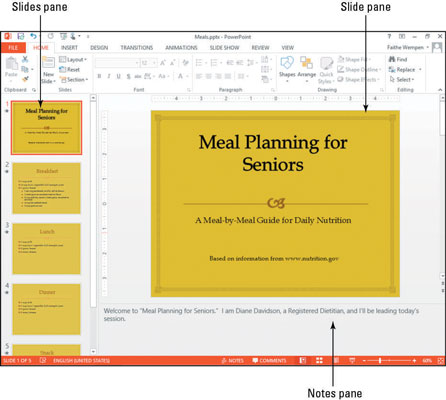
Okno Slides je traka s lijeve strane. Ovdje se pojavljuju minijaturne slike slajdova. Ponekad se naziva okno minijatura .
Okno slajdova (to je jednina, a ne množina) u sredini prikazuje aktivni slajd u velikom oknu za uređivanje. Ovdje radite većinu svog posla na svakom slajdu. Ponekad se naziva okno za uređivanje.
Okno Bilješke prolazi uz dno zaslona. Ovdje možete upisati bilo koju bilješku za sebe o aktivnom slajdu. Ove bilješke se ne prikazuju na zaslonu kada prikažete prezentaciju i ne ispisuju se (osim ako ih izričito ne odlučite ispisati).
Naučite kako postaviti upite u Access bazi podataka uz jednostavne korake i savjete za učinkovito filtriranje i sortiranje podataka.
Tabulatori su oznake položaja u odlomku programa Word 2013 koje određuju kamo će se točka umetanja pomaknuti kada pritisnete tipku Tab. Otkrijte kako prilagoditi tabulatore i optimizirati svoj rad u Wordu.
Word 2010 nudi mnoge načine označavanja i poništavanja odabira teksta. Otkrijte kako koristiti tipkovnicu i miš za odabir blokova. Učinite svoj rad učinkovitijim!
Naučite kako pravilno postaviti uvlaku za odlomak u Wordu 2013 kako biste poboljšali izgled svog dokumenta.
Naučite kako jednostavno otvoriti i zatvoriti svoje Microsoft PowerPoint 2019 prezentacije s našim detaljnim vodičem. Pronađite korisne savjete i trikove!
Saznajte kako crtati jednostavne objekte u PowerPoint 2013 uz ove korisne upute. Uključuje crtanje linija, pravokutnika, krugova i više.
U ovom vodiču vam pokazujemo kako koristiti alat za filtriranje u programu Access 2016 kako biste lako prikazali zapise koji dijele zajedničke vrijednosti. Saznajte više o filtriranju podataka.
Saznajte kako koristiti Excelove funkcije zaokruživanja za prikaz čistih, okruglih brojeva, što može poboljšati čitljivost vaših izvješća.
Zaglavlje ili podnožje koje postavite isto je za svaku stranicu u vašem Word 2013 dokumentu. Otkrijte kako koristiti različita zaglavlja za parne i neparne stranice.
Poboljšajte čitljivost svojih Excel izvješća koristeći prilagođeno oblikovanje brojeva. U ovom članku naučite kako se to radi i koja su najbolja rješenja.








